如何修復谷歌瀏覽器的內存不足錯誤
已發表: 2022-10-26當您嘗試啟動網站或網頁時,Google Chrome 是否會顯示內存不足錯誤? 如果是這樣,您的瀏覽器可能會耗盡您計算機的所有資源,而沒有任何東西可供您的網站使用。 您有幾種方法可以解決此問題,我們將向您展示如何解決。
您可能已經知道,Chrome 一直是一個資源匱乏的瀏覽器。 它往往會使用大部分 RAM,從而導致機器運行緩慢和其他問題。 通過這里和那裡的一些調整,您可以解決瀏覽器問題。
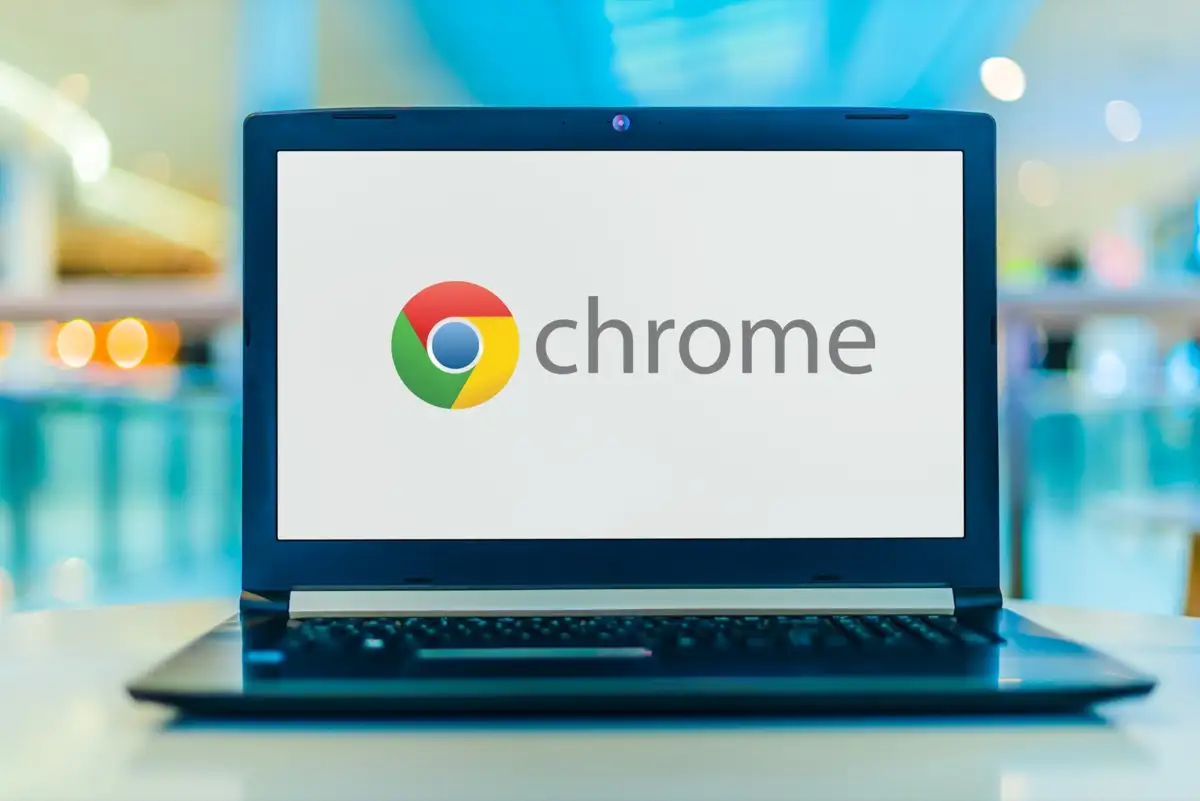
關閉 Chrome 中未使用的標籤頁
Chrome 中的每個選項卡都使用您機器的資源,並且您可能打開了多個不需要的選項卡。 養成停止使用標籤後立即關閉標籤的習慣。
您可以通過選擇選項卡旁邊的X圖標來關閉 Chrome 選項卡。 您可以通過選擇窗口右上角的X來關閉整個瀏覽器窗口。
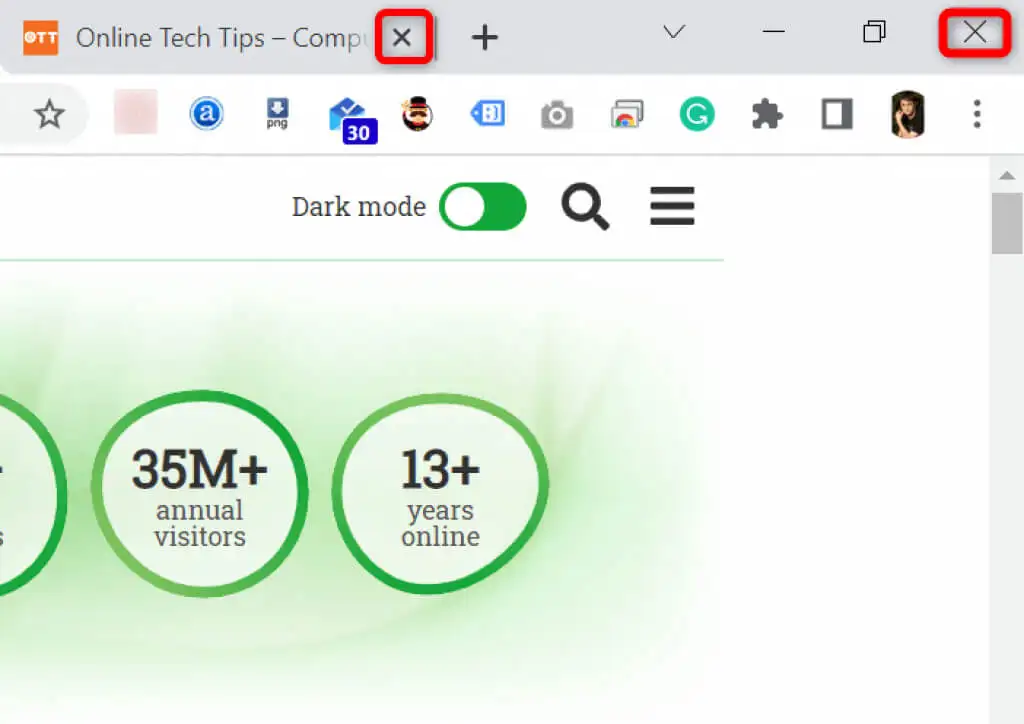
完成此操作後,Chrome 將釋放您機器的資源。
重新啟動 Chrome 瀏覽器
如果 Chrome 的內存不足錯誤仍然存在,請嘗試退出並重新打開瀏覽器。 這樣做允許瀏覽器關閉所有功能並重新打開它們。 您可以使用此方法修復許多小問題。
您可以通過在瀏覽器的地址欄中鍵入以下內容並按Enter來重新啟動 Chrome:
鉻://重新啟動
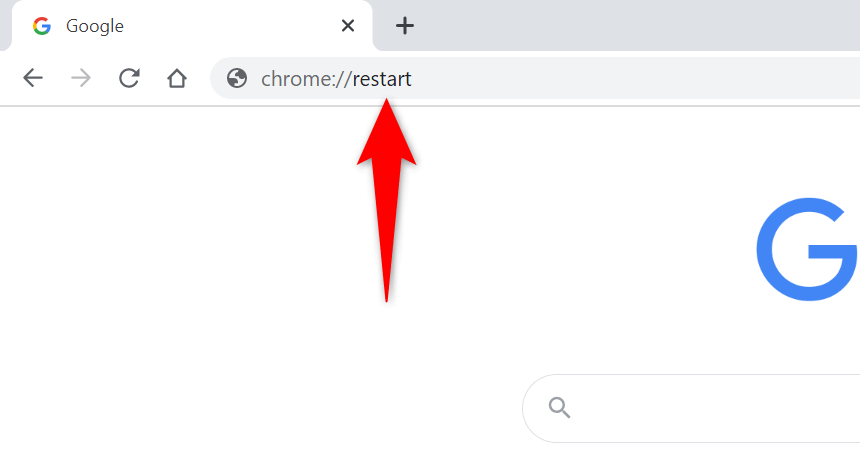
Chrome 將自動關閉並重新打開。
強制重新啟動 Chrome
解決 Chrome 問題的另一種方法是強制關閉瀏覽器。 這會終止在您的計算機上運行的瀏覽器進程,從而使瀏覽器完全關閉。
您可以使用 Windows PC 上的任務管理器執行此操作:
- 通過右鍵單擊任務欄(屏幕底部的欄)並選擇任務管理器來打開任務管理器。 或者,按鍵盤上的Ctrl + Shift + Esc 。
- 訪問任務管理器中的進程選項卡。
- 右鍵單擊列表中的Google Chrome並選擇End task 。
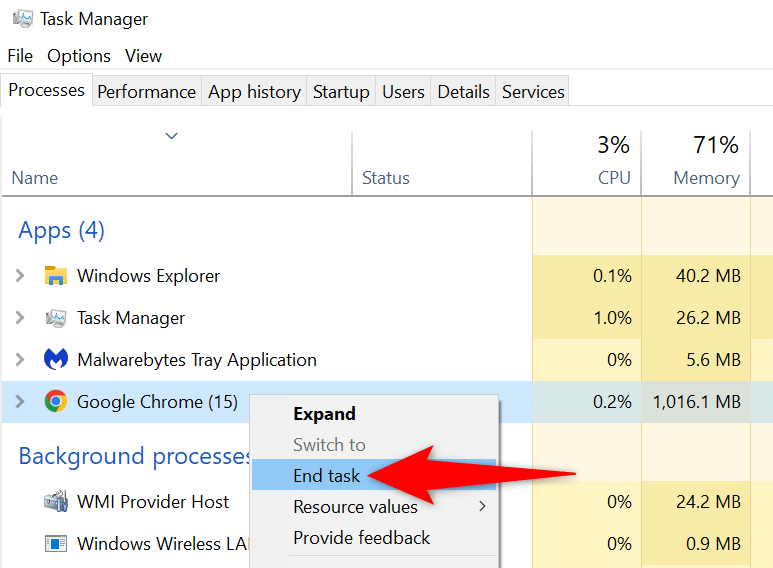
- 使用您的首選方法重新啟動Chrome 。
將 Chrome 更新到最新版本
系統錯誤可能會導致瀏覽器出現內存不足錯誤。 您無法自行修復這些錯誤,但您可以更新瀏覽器以解決您的問題。
更新通常會帶來幾個錯誤修復,使您的瀏覽器高效運行。
- 啟動Chrome ,選擇右上角的三個點,然後選擇Help > About Google Chrome 。
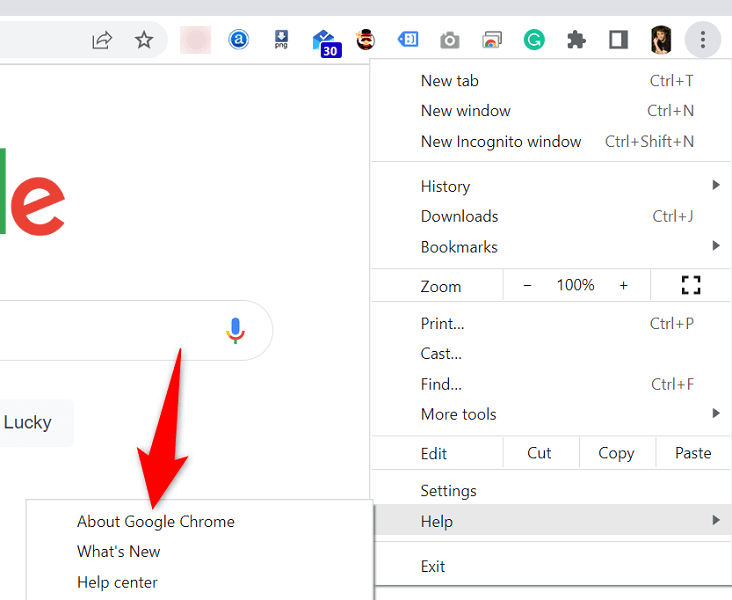
- Chrome 將自動開始檢查可用更新。
- 讓 Chrome 安裝可用的更新。
- 選擇重新啟動以應用所有更新。
關閉瀏覽器擴展以修復 Google Chrome 內存不足
擴展允許您從您最喜歡的瀏覽器中獲得更多收益,但並非所有擴展都以相同的方式製作。 其中一些可能已損壞,導致瀏覽器出現各種問題。
您可以關閉 Chrome 的擴展程序以查看是否可以解決您的內存使用錯誤。 您可以隨時重新激活已安裝的擴展程序。
- 啟動Chrome ,在地址欄中輸入以下內容,然後按Enter :
鉻://擴展/ - 關閉所有擴展程序的切換。
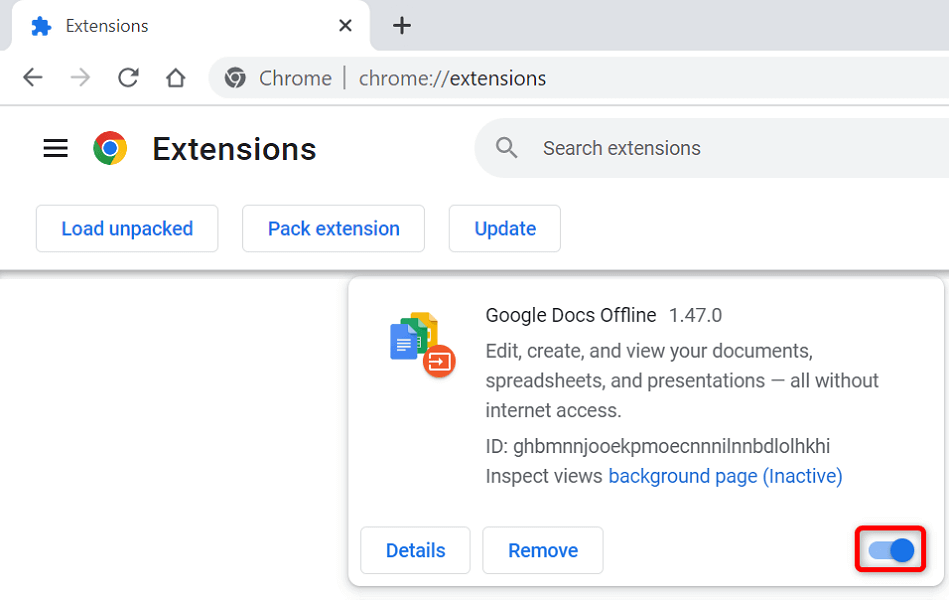

- 重新啟動Chrome 。
使用 Chrome 的惡意軟件掃描程序刪除可疑項目
Chrome 的內存不足錯誤可能是由計算機上運行的病毒或惡意軟件文件引起的。 在這種情況下,您可以使用瀏覽器的內置惡意軟件掃描程序從您的計算機中查找並刪除可疑內容。
- 選擇 Chrome 右上角的三個點,然後選擇Settings 。
- 在左側邊欄中選擇重置並清理。
- 在右側窗格中選擇清理計算機。
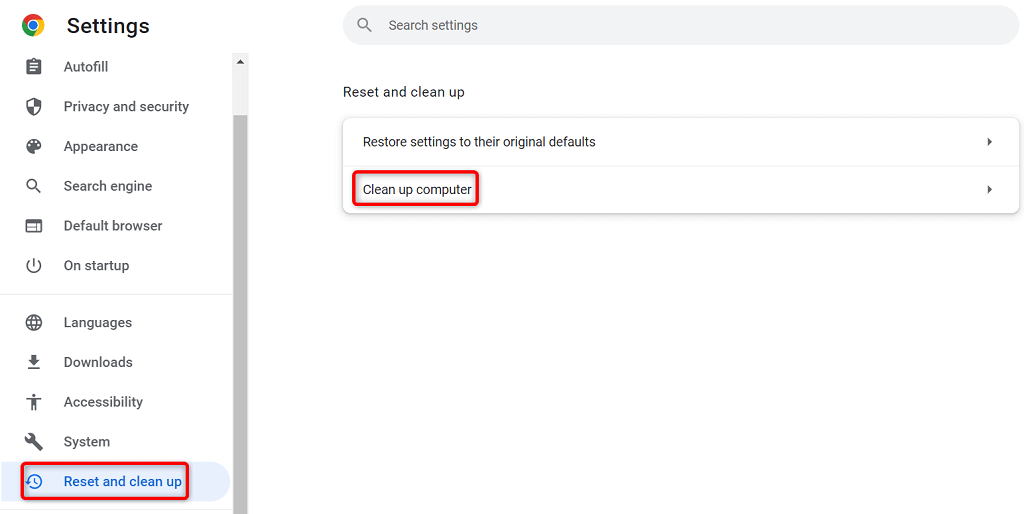
- 選擇查找開始掃描。
清除 Chrome 中的瀏覽數據
Chrome 會保存您的瀏覽數據,以便您可以快速返回過去訪問過的網站、保持網站的登錄狀態並執行更多操作。 有時,這些保存的站點數據會干擾 Chrome 的運行,導致瀏覽器顯示隨機錯誤。
您可以通過清除 Chrome 中保存的項目來解決此問題。
- 打開Google Chrome ,在地址欄中輸入以下內容,然後按Enter :
chrome://settings/clearBrowserData - 從時間範圍下拉菜單中選擇一個時間範圍。

- 選擇您願意放棄的項目。
- 選擇底部的清除數據開始擦除瀏覽器歷史記錄。
- 重新啟動Chrome並查看是否出現錯誤。
將 Chrome 重置為出廠設置
Chrome在很大程度上是可定制的,讓用戶更容易搞亂瀏覽器配置。 如果您認為是這種情況,您可以將瀏覽器重置為出廠設置。
這樣做會回滾所有更改,讓您感覺自己剛剛在計算機上安裝了瀏覽器。
- 打開Chrome ,選擇右上角的三個點,然後選擇Settings 。
- 在左側邊欄中選擇重置並清理。
- 在右側窗格中選擇將設置恢復為原始默認值。
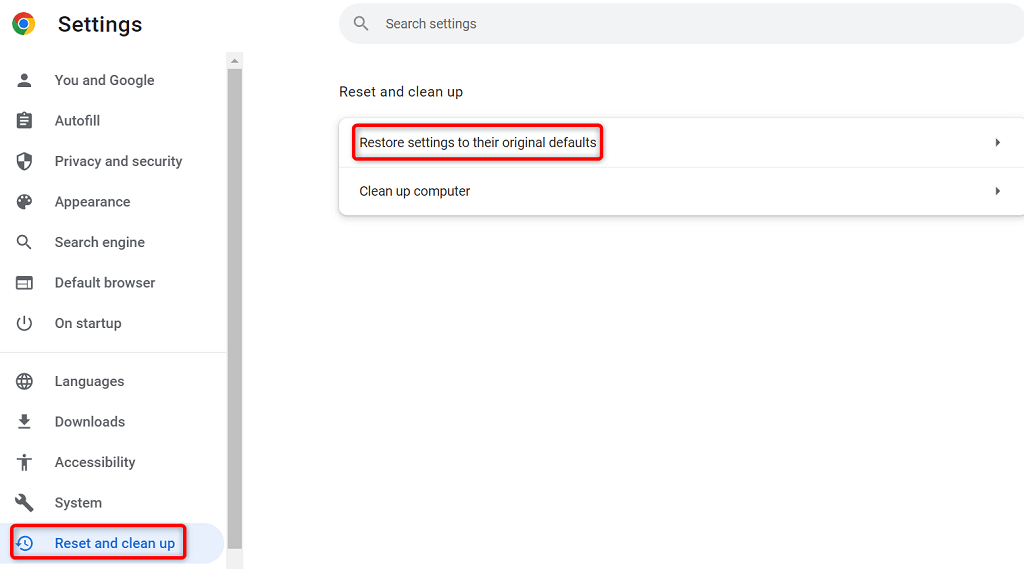
- 選擇重置設置選項。
重新安裝 Google Chrome 瀏覽器
如果您的內存不足問題仍未解決,則可能是 Chrome 的核心應用程序文件有問題。 您無法自行修復這些文件,因此您必須卸載並重新安裝瀏覽器才能解決您的問題。
您可以像刪除任何其他應用程序一樣從計算機中刪除 Chrome。 然後,您可以在您的機器上安裝新版本的 Chrome。
以下是從 Windows 10 PC 中刪除 Chrome 的方法:
- 按Windows + I打開 Windows 的設置應用程序。
- 在設置中選擇應用程序。
- 在列表中選擇Google Chrome並選擇卸載。
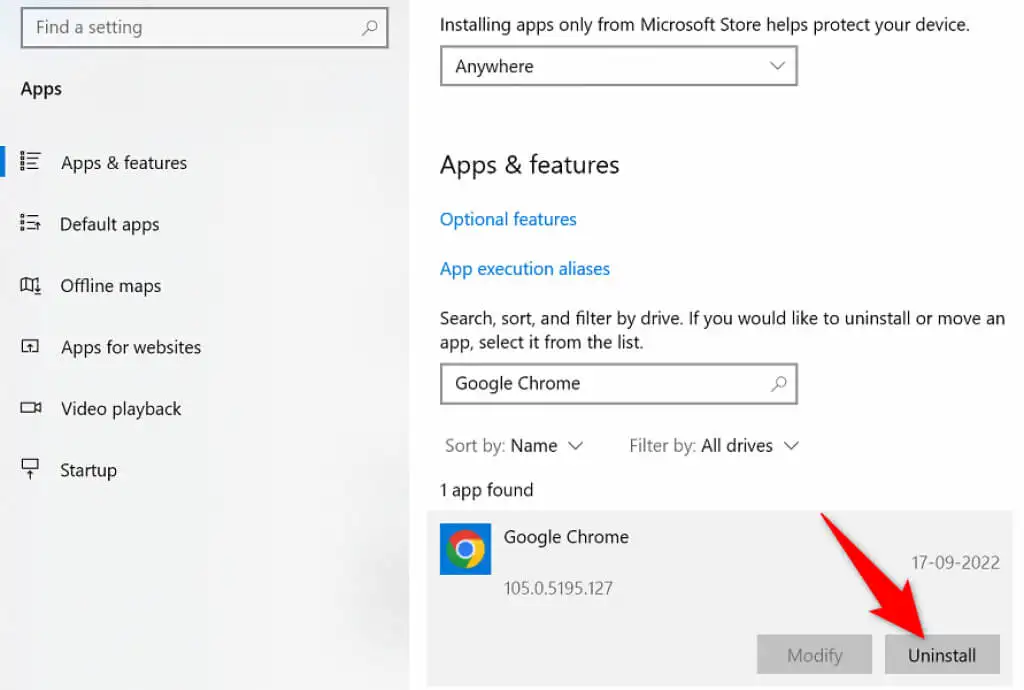
- 在提示中選擇卸載。
- 重啟你的電腦。
- 從 Google Chrome 網站下載安裝程序,然後在您的計算機上安裝瀏覽器。
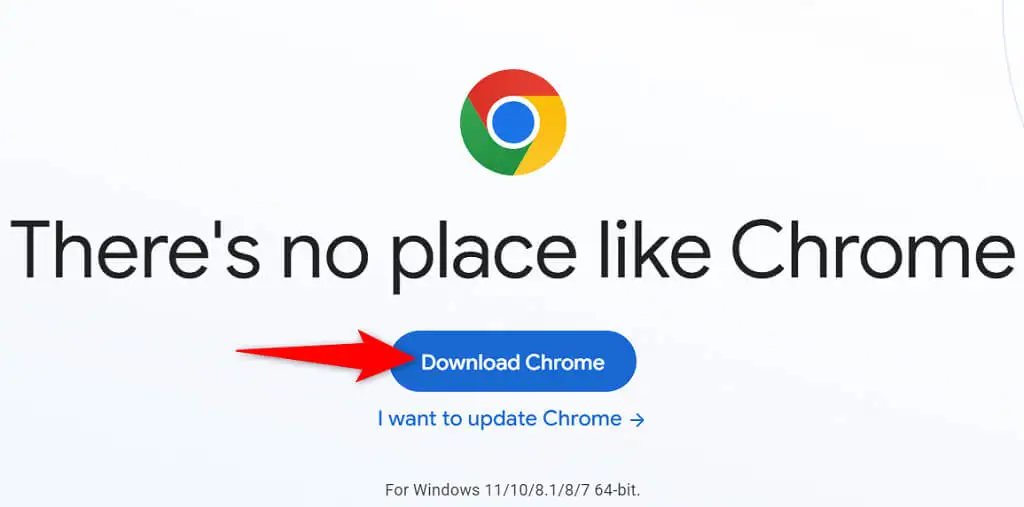
結束Chrome 的內存不足錯誤煩惱
您計算機上的許多項目都可能導致 Chrome 內存不足。 但是,您可以輕鬆修復大多數這些項目,使 Chrome 恢復到穩定狀態。 使用上面概述的方法,從上到下,您的 Chrome 問題應該得到解決。
